windows11屏幕常亮怎么设置 win11电脑如何设置屏幕常亮
更新时间:2023-08-12 10:49:35作者:qiaoyun
在电脑中一般都会默认开启自动休眠或者睡眠功能,只要电脑误操作一段时间就会自动进入休眠或睡眠,同时屏幕亮度也会变暗,但是很多windows11系统用户不喜欢,所以就想让屏幕常亮,那么windows11屏幕常亮怎么设置呢?有需要的用户们可以跟随笔者一起来学习一下win11电脑设置屏幕常亮的详细方法吧。
方法如下:
1、打开电脑设置,点击系统,点击电源和电池。
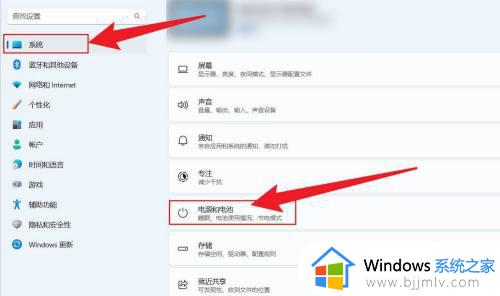
2、点击屏幕和睡眠选项。
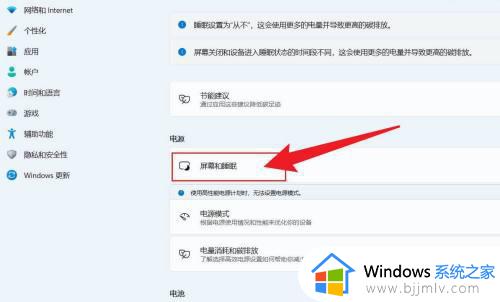
3、把屏幕和睡眠状态,全部设置成从不,就可以屏幕常亮。
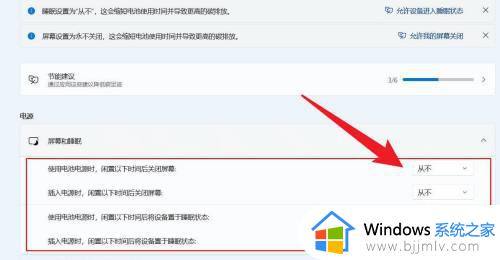
关于win11电脑如何设置屏幕常亮的详细方法就给大家介绍到这里了,如果你也想设置的话,就可以学习上述方法步骤来进行设置就可以了。
windows11屏幕常亮怎么设置 win11电脑如何设置屏幕常亮相关教程
- win11电脑屏幕怎么设置常亮 win11电脑屏幕设置常亮时间方法
- windows11设置屏幕常亮的方法 window11屏幕常亮怎么设置
- win11系统怎么设置屏幕常亮 win11电脑如何设置永久亮屏
- 电脑屏幕常亮怎么设置win11 win11如何设置屏幕不熄灭
- win11设置屏幕常亮的方法 win11显示常亮如何设置
- win11怎么设置屏幕不熄灭 win11屏幕常亮如何设置
- win11怎么设置常亮 win11如何设置屏幕不熄灭
- win11怎么设置屏幕亮度 windows11屏幕亮度怎么调整
- win11电脑亮屏时间怎么设置 win11电脑屏幕亮度怎么调
- win11电脑亮度调节在哪里设置 windows11调节屏幕亮度步骤
- win11恢复出厂设置的教程 怎么把电脑恢复出厂设置win11
- win11控制面板打开方法 win11控制面板在哪里打开
- win11开机无法登录到你的账户怎么办 win11开机无法登录账号修复方案
- win11开机怎么跳过联网设置 如何跳过win11开机联网步骤
- 怎么把win11右键改成win10 win11右键菜单改回win10的步骤
- 怎么把win11任务栏变透明 win11系统底部任务栏透明设置方法
win11系统教程推荐
- 1 怎么把win11任务栏变透明 win11系统底部任务栏透明设置方法
- 2 win11开机时间不准怎么办 win11开机时间总是不对如何解决
- 3 windows 11如何关机 win11关机教程
- 4 win11更换字体样式设置方法 win11怎么更改字体样式
- 5 win11服务器管理器怎么打开 win11如何打开服务器管理器
- 6 0x00000040共享打印机win11怎么办 win11共享打印机错误0x00000040如何处理
- 7 win11桌面假死鼠标能动怎么办 win11桌面假死无响应鼠标能动怎么解决
- 8 win11录屏按钮是灰色的怎么办 win11录屏功能开始录制灰色解决方法
- 9 华硕电脑怎么分盘win11 win11华硕电脑分盘教程
- 10 win11开机任务栏卡死怎么办 win11开机任务栏卡住处理方法
win11系统推荐
- 1 番茄花园ghost win11 64位标准专业版下载v2024.07
- 2 深度技术ghost win11 64位中文免激活版下载v2024.06
- 3 深度技术ghost win11 64位稳定专业版下载v2024.06
- 4 番茄花园ghost win11 64位正式免激活版下载v2024.05
- 5 技术员联盟ghost win11 64位中文正式版下载v2024.05
- 6 系统之家ghost win11 64位最新家庭版下载v2024.04
- 7 ghost windows11 64位专业版原版下载v2024.04
- 8 惠普笔记本电脑ghost win11 64位专业永久激活版下载v2024.04
- 9 技术员联盟ghost win11 64位官方纯净版下载v2024.03
- 10 萝卜家园ghost win11 64位官方正式版下载v2024.03